Se si dovessero elencare i pregi dell'iPhone, l'ottimizzazione hardware-software e la stabilità del sistema operativo sarebbero due dei primissimi punti di un ipotetico elenco. Da sempre, infatti, lo smartphone della casa di Cupertino si contraddistingue per la grande affidabilità di iOS: quasi mai da segni di malfunzionamento (a meno che non sia stato aggiornato da poco) e raramente si blocca. Nonostante ciò, può capitare che l'iPhone non risponda più ai comandi dell'utente e, qualunque cosa si tenti, il display resta sempre bloccato sulla stessa schermata (o, addirittura, neanche si accende).
Se vi trovate in una situazione del genere, non vi resta che una cosa da fare: forzare il riavvio dell'iPhone. Questa operazione "costringe" il sistema operativo a spegnere il dispositivo, permettendo così di riaccendere l'iPhone e tornare a utilizzarlo normalmente. La procedura di riavvio forzato iPhone bloccato richiede pochi secondi e prevede la pressione in sequenza di alcuni tasti. Con l'arrivo della nuova generazione di iPhone (dal "Ten" in poi), però, Apple ha cambiato le carte in tavola e modificato la sequenza di tasti per forzare l'avvio se l'iPhone non si accende. Ecco come fare.
Come forzare riavvio iPhone se lo schermo è bloccato o nero
Nel caso in cui il melafonino smetta improvvisamente di funzionare e lo schermo non risponde più ai vostri comandi (o, addirittura, è spento) è necessario forzare il riavvio dell'iPhone seguendo la procedura "standard".
Per forzare lo spegnimento dell'iPhone X o dell'iPhone 8 si dovrà procedere come segue. Premere brevemente il tasto "Volume su" e rilasciarlo; premere il tasto "Volume giù" e rilasciarlo; premere il tasto laterale (quello d'accensione, per intendersi) fino a che non si visualizza il logo Apple. A questo punto rilasciare e attendere che il dispositivo termini il caricamento del sistema operativo
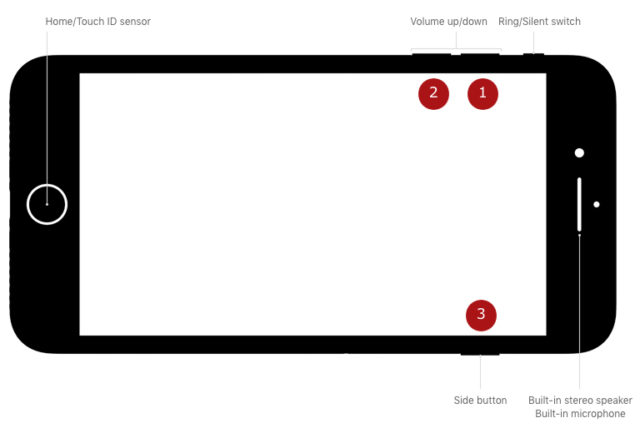
- Forzare riavvio iPhone 7 e 7 Plus. Per riavviare iPhone 7 e iPhone 7 Plus si dovrà premere contemporaneamente il tasto laterale e il tasto "Volume giù" sino a che non si vede comparire il logo Apple sullo schermo (solitamente 10 secondi, ma potrebbero volercene anche di più)
- Forzare riavvio iPhone 6S e precedenti o iPod touch. Nei modelli di iPhone più vecchi e negli iPod Touch la procedura per il riavvio forzato prevede che si prema contemporaneamente il tasto Home e il tasto di accensione (laterale o superiore fa poca differenza) fino a che non compare il logo Apple sullo schermo (anche in questo caso, almeno 10 secondi).
Come forzare riavvio iPhone se lo schermo è bloccato sul logo Apple
Se l'iPhone resta bloccato sullo schermo del logo Apple per molto tempo (20-30 minuti o più, Apple consiglia almeno un'ora) e la barra di avanzamento non si muove, ci sono tre passaggi fondamentali per provare a risolvere il problema che, di solito, funzionano con tutti gli iPhone recenti.
- Recovery Mode. La modalità di recupero avvia il telefono, ma interrompe l'esecuzione del sistema operativo in modo da poterlo riparare. Quando si utilizza il recovery mode, quindi, è possibile installare una nuova versione di iOS o un backup dei dati. È una procedura abbastanza semplice e in alcuni casi risolve il problema. Per lanciare il Recovery Mode su iPhone 8 e modelli successivi si deve premere e rilasciare il tasto Volume su e subito dopo il tasto Volume giù. Poi si tiene premuto il tasto laterale finché non viene visualizzata la schermata della modalità di recupero.
Su iPhone 7 e iPhone 7 Plus, invece, bisogna tenere premuti il tasto Volume giù e il tasto Standby/Riattiva. Poi si lascia il tasto Standby mantenendo premuto il tasto Volume giù finché non si visualizza la schermata della modalità di recupero.
Su iPhone 6s e modelli precedenti vanno premuti a lungo il tasto Standby/Riattiva e il tasto Home, poi si lascia solo il tasto Standby e si continua a tenere premuto il tasto Home finché non viene mostrata la schermata della modalità di recupero. - Modalità DFU. La modalità DFU (Device Firmware Update) arresta parzialmente l'iPhone durante il processo di avvio e consente di ripristinare l'iPhone, caricare un backup o ricominciare da capo. È simile alla modalità di recupero, ma è più focalizzata sulla risoluzione di problemi di basso livello, quindi hardware, che causano il blocco dell'iPhone sul logo Apple.
L'uso della modalità DFU necessita di un po' di pratica perché richiede una serie precisa di azioni. La prima cosa da fare è spegnere il telefono e collegarlo a un computer con iTunes. Poi bisogna riaccendere il telefono premendo il tasto Power almeno tre secondi, dopo i quali si inizia a premere e tenere premuto anche Home per circa 10 secondi. A questo punto si lascia il pulsante Power e si mantiene premuto per altri 8 secondi Home.
Se la procedura è stata eseguita correttamente il telefono resterà spento, ma iTunes ci dirà che l'iPhone è entrato in modalità di recupero (ma non ci sarà alcuna icona di iTunes sullo schermo del telefono).
Il problema, però, sorge su quei telefoni che non hanno il tasto Home fisico. Su iPhone 7 e 7 Plus (che al posto del tasto hanno un sensore) bisogna seguire la stessa procedura già descritta ma usando il tasto Volume giù al posto di Home.
Dall'iPhone 8 in poi, invece, la procedura è ancora diversa. Su questi telefoni per attivare la modalità DFU bisogna collegare il dispositivo acceso al computer con iTunes e, dopo l'avvio dell'app, premere velocemente Volume su, Volume giù e Power. Quest'ultimo tasto va lasciato premuto fino a quando lo schermo non si spegne, poi lo si deve lasciare e, subito dopo, si devono premere contemporaneamente Power e Volume giù per almeno 5 secondi. A questo punto iTunes dovrebbe mostrare il messaggio di avvio della modalità di recupero, mentre lo schermo del telefono dovrebbe restare nero.
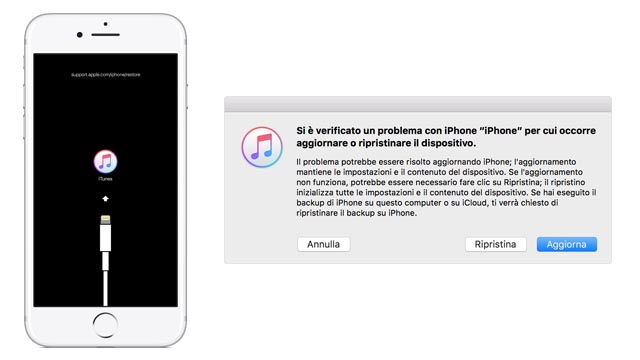
Perché l'iPhone si blocca sul logo Apple
L'avvio di un iPhone si può bloccare al momento in cui viene visualizzato il logo di Apple per diversi motivi. A volte perché si è verificato un problema con il sistema operativo, altre volte è l'hardware del telefono che ha problemi. È difficile per l'utente medio individuare la causa del problema, ma ci sono alcune cause più comuni:
- Problemi durante l'aggiornamento a una nuova versione di iOS.
- Problemi con il jailbreak del telefono.
- Esecuzione di una versione beta di iOS scaduta.
- Quando si trasferiscono dati da un dispositivo più vecchio a uno nuovo.
- Danni all'hardware all'interno del telefono.




